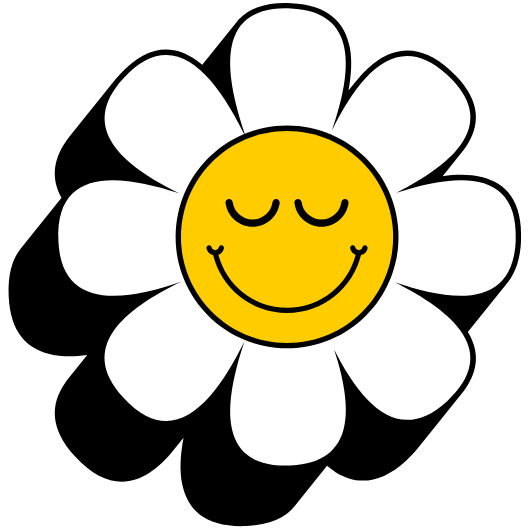새로운 갤럭시 탭 S10 FE를 정가로 구매하기엔 가격이 부담되고, 중고로 알아보니 ‘이거다!’ 싶은 매물을 발견하셨나요? 그런데 혹시 화면에 보이지 않는 문제가 숨어있을까 봐 결제를 망설이고 있지는 않으신가요? 저렴하게 구매했다가 수리비가 더 나오는 배보다 배꼽이 더 큰 상황, 상상만 해도 끔찍합니다. 이런 걱정, 중고 거래를 해 본 사람이라면 누구나 한 번쯤은 해봤을 겁니다. 사실 이 고민, 아주 간단한 확인 절차 몇 가지만 알면 완벽하게 해결할 수 있습니다.
갤럭시 탭 S10 FE 중고 구매 핵심 요약
- 중고 거래 전, 갤럭시 탭 S10 FE의 디스플레이 스펙(해상도, 주사율, 화면 크기)을 미리 파악하여 판매자의 설명과 일치하는지 확인해야 합니다.
- 삼성 기본 전화 앱에서 ‘0’을 입력하여 나타나는 테스트 모드를 통해 불량 화소, 터치 감도, S펜 인식 등을 전문가처럼 점검할 수 있습니다.
- 밝은 단색 화면으로 번인(Burn-in) 현상을, 어두운 화면으로 빛샘 현상을 확인하고, 외관의 스크래치나 찍힘은 빛에 비추어 꼼꼼히 살펴봐야 합니다.
왜 갤럭시 탭 S10 FE 디스플레이 확인이 중요한가
태블릿의 가치는 디스플레이가 전부라고 해도 과언이 아닙니다. 특히 갤럭시 탭 S10 FE 인치 모델은 대학생의 필기나 직장인의 업무용은 물론, 영상 시청과 게임 등 다양한 활용법을 염두에 두고 구매하는 제품입니다. 따라서 디스플레이의 상태는 기기의 전체적인 사용 경험과 만족도를 좌우하는 가장 중요한 선택 기준이 됩니다.
스펙으로 먼저 이해하는 화면 품질
갤럭시 탭 S10 FE는 전작인 갤럭시 탭 S9 FE와 비슷하게 가성비에 초점을 맞춘 TFT-LCD 패널을 탑재할 가능성이 높습니다. 상위 모델인 갤럭시 탭 S10이나 S10 플러스에 들어가는 AMOLED 패널과는 색감이나 명암비에서 차이가 있지만, 일상적인 사용에는 전혀 부족함이 없습니다. 중요한 것은 해당 패널이 제 성능을 내고 있는지 확인하는 것입니다.
| 주요 스펙 | 확인 포인트 및 중요성 |
|---|---|
| 화면 크기 / 화면 비율 | 10인치대의 넓은 화면과 16:10 화면 비율은 영상 시청 및 멀티태스킹(분할 화면)에 최적화되어 있습니다. 실제 크기를 가늠하고 휴대성을 고려해야 합니다. |
| 해상도 / PPI (픽셀 밀도) | 높은 해상도와 PPI는 텍스트의 가독성을 높여주어 이북 리더나 인강 시청 시 눈의 피로를 줄여줍니다. 픽셀이 깨져 보이는지 확인해야 합니다. |
| 주사율 | 90Hz 주사율은 부드러운 화면 전환을 제공하여 웹서핑이나 S펜 필기 시 만족감을 높여줍니다. 화면 스크롤 시 끊김이 없는지 확인합니다. |
| 밝기 (nit) | 최대 밝기는 야외 시인성과 직결됩니다. 카페 창가나 야외에서 사용할 계획이라면 밝기를 최대로 높여 화면이 선명하게 보이는지 확인해야 합니다. |
당신의 활용도를 결정하는 핵심 요소
단순히 영상을 보는 것을 넘어 생산성 도구로 활용하고자 한다면 디스플레이의 반응 속도와 정확성이 매우 중요합니다. S펜을 이용한 필기나 드로잉 시, 미세한 터치 오류나 반응 속도 저하는 치명적일 수 있습니다. 또한 Dex 모드를 활용해 서브 모니터처럼 사용하거나, 북커버 키보드를 연결해 노트북처럼 사용할 때도 선명하고 문제없는 디스플레이는 필수입니다.
중고 거래 시 절대 놓치면 안 될 디스플레이 확인법
이제부터가 진짜 실전입니다. 판매자를 만나 갤럭시 탭 S10 FE를 손에 쥐었다면 다음 단계를 차근차근 따라 해보세요. 이 몇 분의 투자가 몇십만 원의 가치를 지켜줍니다.
거래 전 준비물과 마음가짐
판매자를 만나기 전, 완벽한 확인을 위해 몇 가지를 준비하면 좋습니다. 보조배터리와 케이블을 챙겨 배터리 충전 테스트를 준비하고, 깨끗한 안경닦이 천으로 화면을 닦으며 스크래치를 확인하면 좋습니다. 또한, 인터넷 연결이 어려운 장소일 수 있으니, 미리 흰색, 검은색 등 단색 이미지를 몇 개 저장해 가는 것도 좋은 팁입니다.
히든 메뉴로 전문가처럼 점검하기
삼성 갤럭시 기기에는 디스플레이를 포함한 각종 하드웨어 성능을 테스트할 수 있는 ‘히든 메뉴’가 내장되어 있습니다. 마치 전문가가 된 것처럼 아래 기능을 활용해 보세요.
- 기본 ‘전화’ 앱을 실행합니다.
- 키패드에 0 을 입력합니다. (별, 샵, 영, 별, 샵)
- 자동으로 테스트 화면으로 전환됩니다. 여기서 아래 항목들을 터치하여 확인합니다.
- Red, Green, Blue: 화면을 각각 빨강, 초록, 파랑 단색으로 채워줍니다. 이때 화면에 다른 색 점(불량 화소)이 있는지 꼼꼼히 확인합니다.
- Receiver: 화면이 흰색으로 바뀌면서 수화부 스피커 소리가 납니다. 이때 화면 전체에 미세한 줄이 가 있거나, 특정 부분의 색이 누렇게 변색된 부분(번인)이 있는지 확인하기 가장 좋습니다.
- Touch: 화면에 나타나는 네모 칸들을 손가락으로 따라 그리며 터치가 정상적으로 인식되는지 확인합니다. 끊김 없이 한 번에 모든 칸이 초록색으로 변해야 정상입니다.
- S-Pen: S펜의 인식과 필압을 테스트하는 메뉴입니다. ‘S-Pen Draw’를 선택해 화면 전체에 선을 그어보며 끊기는 부분은 없는지, ‘S-Pen Hovering’으로 펜을 화면 가까이 가져갔을 때 포인터가 잘 따라오는지 확인합니다.
눈으로 직접 확인해야 할 미세한 단서들
테스트 모드만으로 부족합니다. 당신의 눈이 최고의 검증 도구입니다. 빛의 각도를 조절하며 아래 항목들을 추가로 확인해야 합니다.
디스플레이 물리적 상태 점검 리스트
- 액정 스크래치: 화면이 꺼진 상태에서 빛에 비추어보면 미세한 실생활 흠집부터 깊은 흠집까지 확인할 수 있습니다. 보호필름이 부착되어 있다면 판매자의 양해를 구하고 잠시 떼어낸 후 확인하는 것이 가장 정확합니다.
- 빛샘 현상: 어두운 곳에서 검은 화면을 띄웠을 때, 베젤(테두리) 부분에서 빛이 새어 나오는지 확인합니다. TFT-LCD 패널 특성상 약간의 빛샘은 정상 범위일 수 있으나, 특정 부위가 유독 밝게 보인다면 문제가 될 수 있습니다.
- 유막 현상: 화면에 기름띠처럼 무지갯빛이 보이는 현상입니다. 주로 코팅이 벗겨졌을 때 나타나며, 사용에 큰 지장은 없지만 미관상 좋지 않고 중고 가격에 영향을 줄 수 있습니다.
- 들뜸 현상: 배터리가 부풀어 오르거나(스웰링) 외부 충격으로 인해 액정이 프레임에서 미세하게 떠 있는 경우가 있습니다. 측면에서 유심히 관찰하고 손으로 살짝 눌러보며 유격이 있는지 확인합니다.
디스플레이 외 추가 확인 사항
완벽한 중고 거래를 위해 디스플레이 확인 후 몇 가지만 더 점검해 보세요. 좋은 디스플레이를 가졌더라도 다른 기능에 문제가 있다면 결국 수리비가 발생할 수 있습니다.
- 배터리 성능: 설정 > 배터리 및 디바이스 케어 > 배터리 메뉴에서 사용 시간 패턴을 확인하고, 가능하다면 잠시 유튜브 영상을 재생하며 배터리가 비정상적으로 빨리 닳지 않는지 봅니다.
- 스피커 및 카메라: 음악이나 영상을 재생하여 스피커의 음질이 찢어지지 않는지, 전후면 카메라 앱을 실행하여 초점과 촬영이 정상적으로 작동하는지 확인합니다.
- 연결성: 거래 장소의 Wi-Fi에 연결해보고, 5G 또는 LTE 모델이라면 유심을 잠시 끼워 통신이 잘 잡히는지 확인하는 것이 좋습니다.
- 기본 구성품: S펜, 충전기, 케이블 등 판매자가 명시한 구성품이 모두 있는지 확인합니다. 특히 정품 S펜은 별도 구매 시 비용이 발생하므로 반드시 챙겨야 합니다.
이처럼 몇 가지 간단한 확인 절차만 거치면, 갤럭시 탭 S10 FE 인치 모델을 합리적인 가격에 안심하고 구매할 수 있습니다. 꼼꼼한 확인을 통해 새로운 태블릿과 함께 만족스러운 디지털 라이프를 시작하시길 바랍니다.